概要:遇到重要的步骤,可以单击“添加注释”按钮,弹出“突出显示问题和注释”小窗口,在文本框中输入文字,添加注释(如图5),录制结束,单击“停止记录”,弹出“另存为”对话框,设置好保存位置和文件名,单击“保存”按钮,保存记录。如何查看电脑故障记录?Windows7系统问题步骤记录器生成的文件是ZIP格式的压缩文件,解压后双击其中的mht文件,即可在浏览器中打开查看记录,单击“检查记录的问题步骤”,可以查看截取的图片;单击“放映幻灯片时检查记录的问题步骤”,可以采用幻灯片方式浏览截图;单击“检查其他详细信息”,可以查看相关文字描述(如图6)。上一页 [1] [2] [3] [4] 下一页
Windows 7问题步骤记录器使用技巧,标签:电脑基础教程,电脑基础知识,http://www.laixuea.com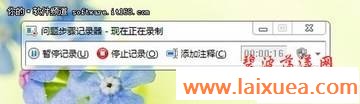
遇到重要的步骤,可以单击“添加注释”按钮,弹出“突出显示问题和注释”小窗口,在文本框中输入文字,添加注释(如图5),录制结束,单击“停止记录”,弹出“另存为”对话框,设置好保存位置和文件名,单击“保存”按钮,保存记录。

如何查看电脑故障记录?
Windows7系统问题步骤记录器生成的文件是ZIP格式的压缩文件,解压后双击其中的mht文件,即可在浏览器中打开查看记录,单击“检查记录的问题步骤”,可以查看截取的图片;单击“放映幻灯片时检查记录的问题步骤”,可以采用幻灯片方式浏览截图;单击“检查其他详细信息”,可以查看相关文字描述(如图6)。

